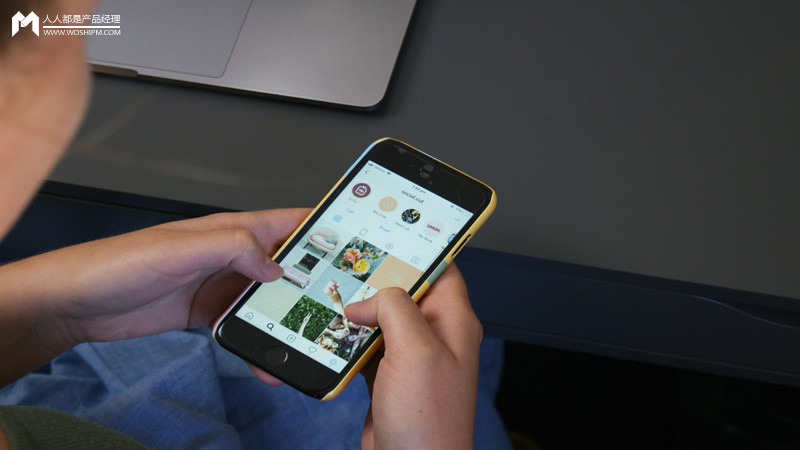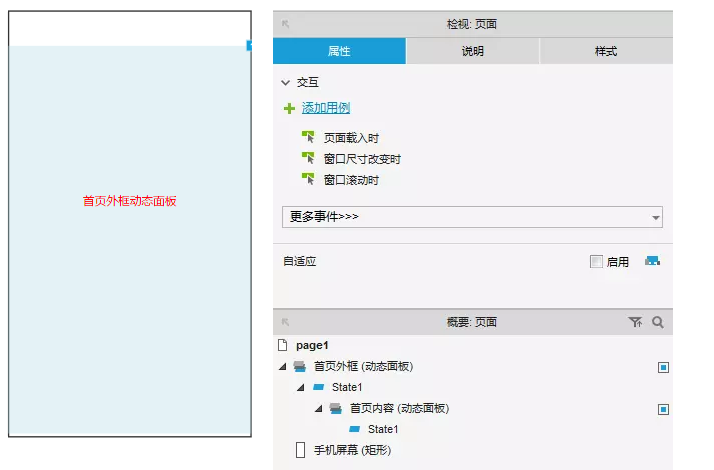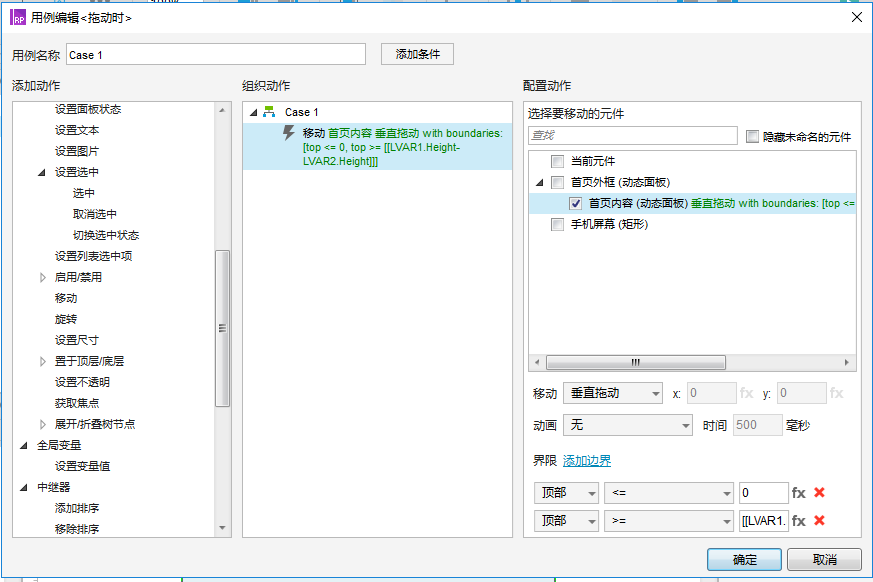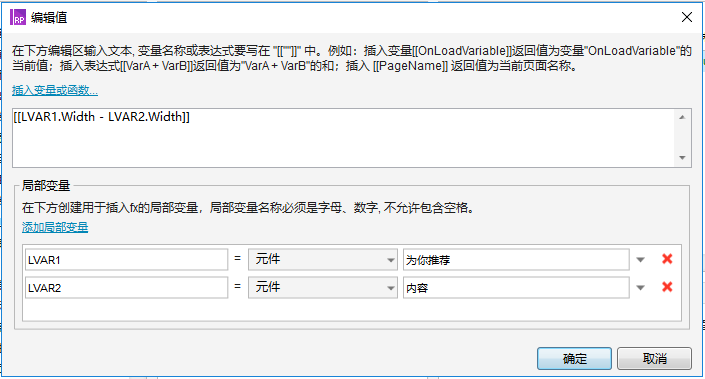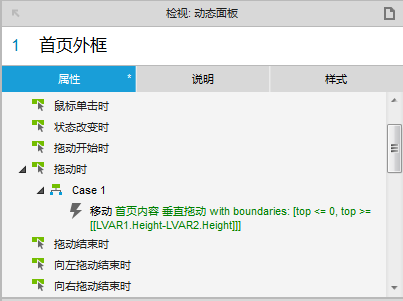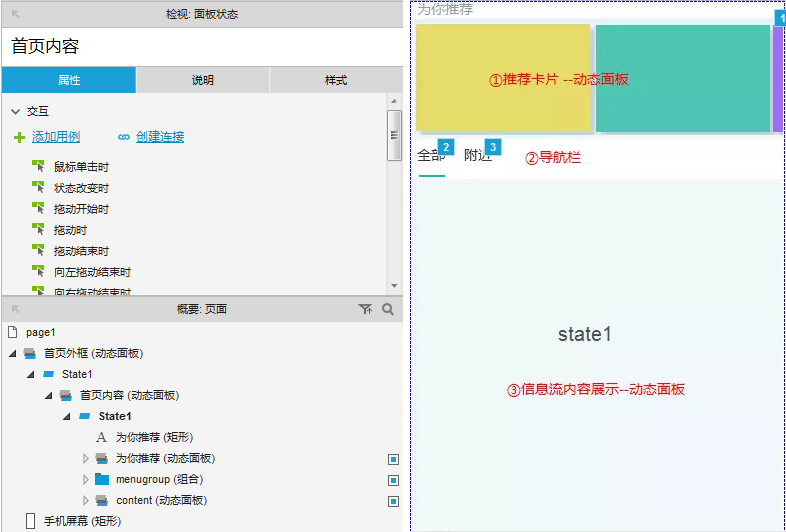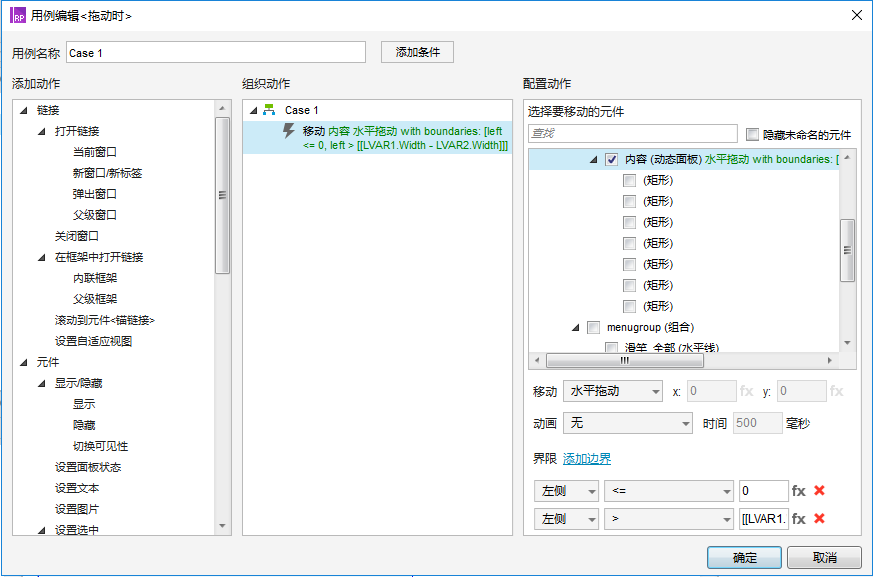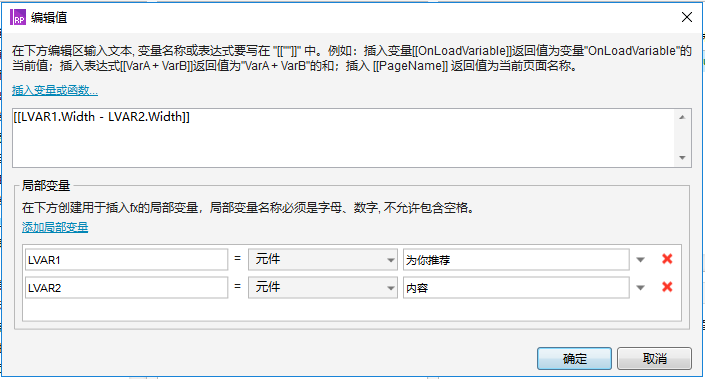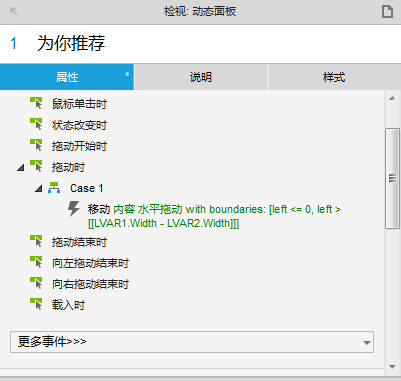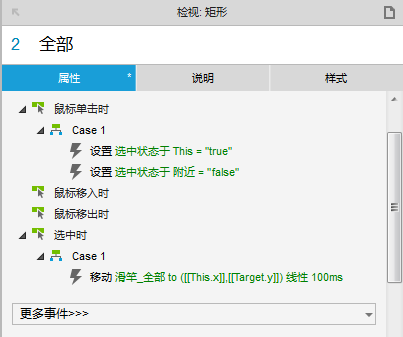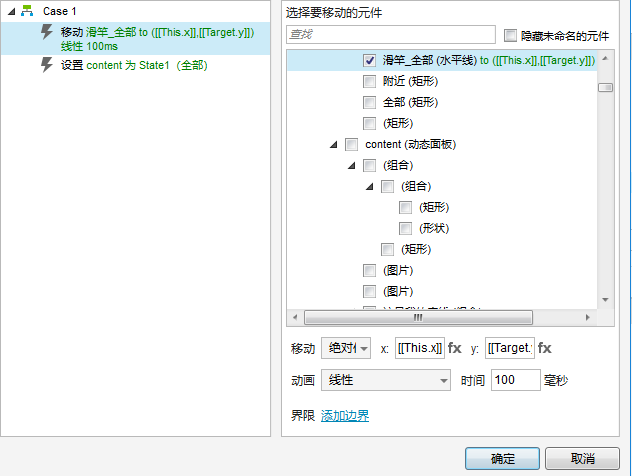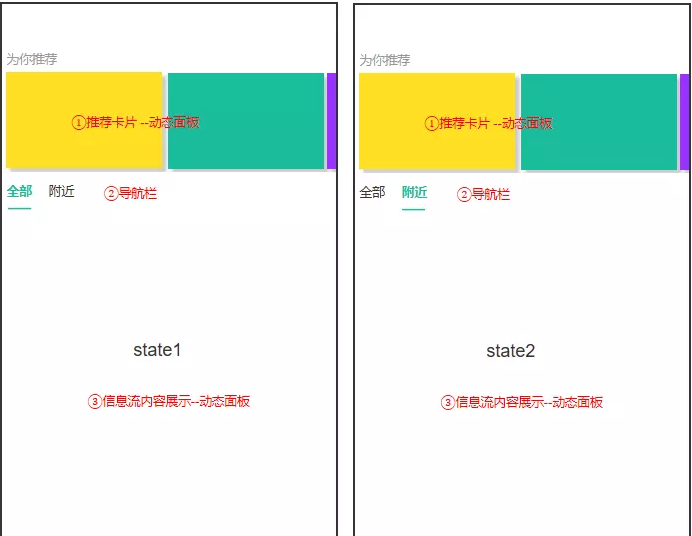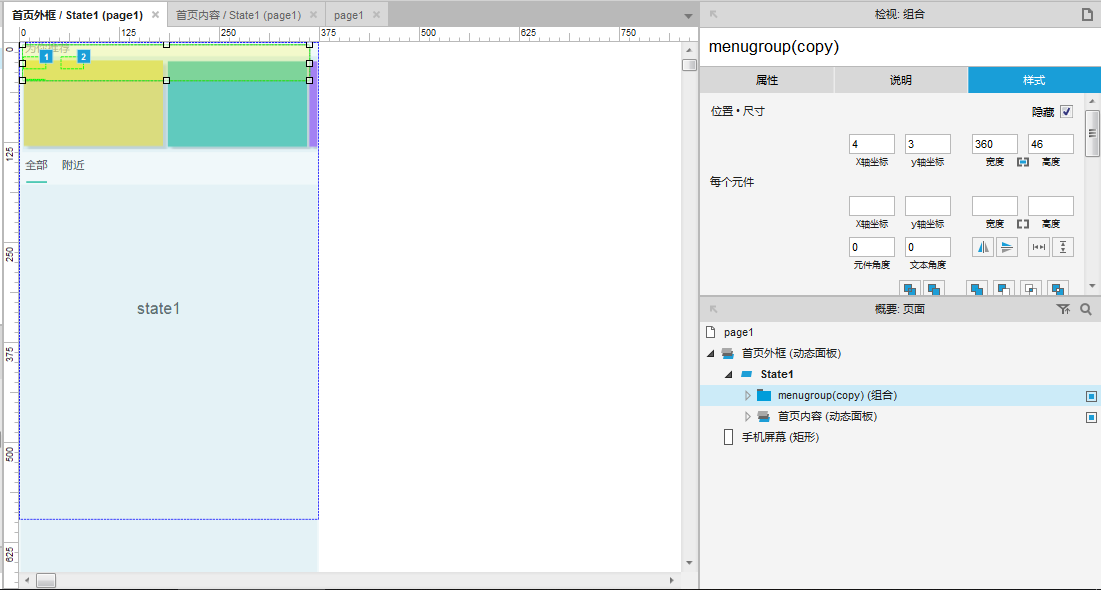Axure教程:实现页面上下滑动和顶部吸附效果 |
您所在的位置:网站首页 › axure垂直拖动怎么设置 › Axure教程:实现页面上下滑动和顶部吸附效果 |
Axure教程:实现页面上下滑动和顶部吸附效果
|
本文将给大家介绍:如何在Axure中实现页面上下活动和顶部吸附,一起来看看吧~
效果预览:看是不是你想要的:https://xydq37.axshare.com/#c=2 一、元素准备 首先在画布中拖一个矩形框,宽度为375px,高度为675px,模拟手机屏幕大小; 然后在矩形框内添加一个动态面板,宽度:375px,高度597px,命名为“首页外框”. 在“首页外框”的state1里再添加一个动态面板,宽度:375px,高度1220px,命名为“首页内容”。
点击“首页外框”动态面板添加 拖动时用例 ,拖动时:选择移动“首页内容”为垂直拖动,添加边界:顶部=“首页外框”动态面板高度-“首页内容”动态面板高度。
在“首页内容”动态面板的state1中添加推荐卡片(“为你推荐”–动态面板)、导航栏(由全部、附近、矩形框、滑竿组成)和信息流内容展示(“content”–动态面板),如下图所示:
导航栏由“全部”文本标签、“附近”文本标签、直线段(下称滑竿)、矩形框组成。 滑竿的动态效果有两种实现方式: 1)使用动态面板,单击菜单项进行动态面板切换,这里使用第二种方式。 2)不使用动态面板,使用移动事件,即鼠标单击菜单项时,移动滑竿(直线段)到指定位置,具体操作如下: a) 为“全部”添加鼠标单击时和鼠标选中时用例,如下所示。 鼠标单击时:选中当前元件,并设置选中时的字体颜色和粗体,取消选中“附近”。选中时:移动滑竿to x:[[This.x ]] y:[[Target.y]] (选择绝对位置),这里的This代表“全部”文本标签,Target代表被移动的对象:滑竿;(滑竿x坐标和“全部”x坐标保持一致,滑竿y坐标保持不变)。添加动画:线性,时间100s(自行设定)。
b)为“附近”添加鼠标单击时和鼠标选中时用例,与上面的“全部”设置完全一样。 4.信息流展示动态面板:命名为“content” 为“content”动态面板添加两个状态:state1和state2,用于内容切换。 鼠标单击全部时,设置content为state1;鼠标单击附近时,设置content为state2。
将导航栏复制一份,命名为“menugroup(copy)”,将其放在首页外框动态面板的state1中,设置“menugroup(copy)”样式为隐藏,如下图所示:
|
【本文地址】
今日新闻 |
推荐新闻 |